Dell Optiplex 9010(All in One)の分解を行ってみました。一体型の割にHDDへの到達までの工数も多く、さらにメモリに至ってはもっと奥側にあるという悲惨な状態でした。
Optiplex 9010(AIO)の分解手順
まずはOptiplex 9010を裏向けます。
Dellのロゴが入っている部分のカバーを取り外します。
下部からぐいっとカバーを持ち上げれば簡単に外れます。
マウンターの四隅のビスを外して、本体の脚を外します。
背面部分の作業はこれで終わり。
下部の金属メッシュカバーを外します。
下部のメッシュカバーを外したら、背面カバーが外れるようになるので、大胆にガバっと外してしまう。ちなみにメモリは右下のメッシュカバーの下に隠れています。一体型なのに、ノート用の小さいメモリが入っているのです。鬱陶しいつくりである。
全面が取れるような感じです。
金属の内カバーを外します。HDDは上部の中央部分に隠れています。
ケーブルを外して、マウンタを取り外せば交換が可能です。
Optiplex 9010(AIO)を戻した後
「Alert! Cover was Previously removed.」という画面が表示されるようになります。BIOSの設定を変更しないと毎回出てきますので、PC起動後Dellのロゴが出ている段階で「F2」キーを押下してBIOS画面に入ります。
Securityの項目を開きます。
Chassis Intrusionの項目で一番上にアラートをクリアにするというチェックボックスがあるので、そちらにチェックを入れてBIOSを出ればアラートは表示されなくなります。
あとはディスクを使ってOSを入れ直せばHDD交換は終了です。一体型で図体が大きいくせに複雑な構造なのでHDDやメモリ交換は割と面倒な機種でした。
HDDではなくSSDがおすすめ
この時代の機種でCore i5以上が搭載されているのであればHDDに交換ではなく、SSDに交換してしまうのがお勧めです。2.5インチ→3.5インチ変換マウンタを利用して入れ替えれば綺麗に収まります。
SSDも昔から比べると価格がずいぶん下がったので買いやすくなりましたね(昨年よりは価格が高騰してるけど・・・)。
SSDを入れて修理すればかなり快適な速度で使えるようになるので、どうせ修理するのであればおすすめです。
どうでもいい話ですが、(AIO)は何の略かといいますと、All in One。気になって調べたのでメモです。












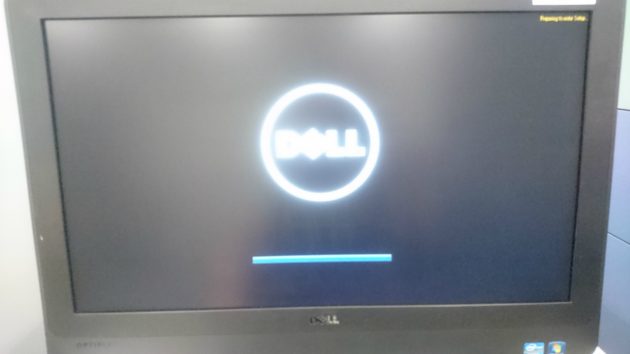
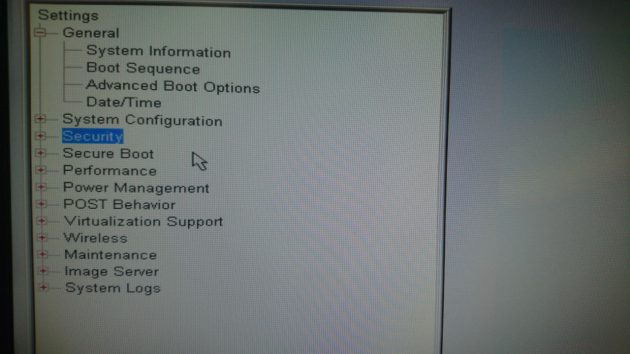
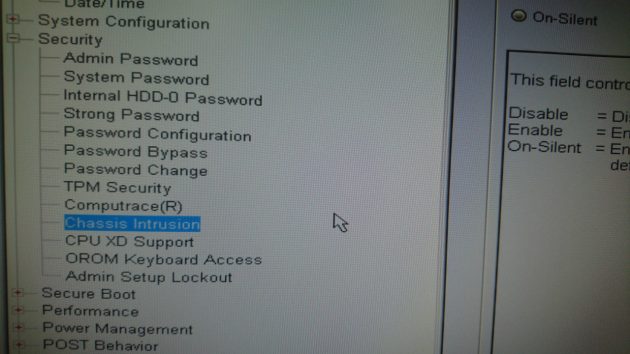




コメント
はじめまして、Optiplex9010AIOのマザーボードにSPI FLASH romが見つけられないのですが、ボードの何処に在るか教えて頂ければ幸いです。よろしくお願い致します。
存じ上げませんので、自分でお探しください。